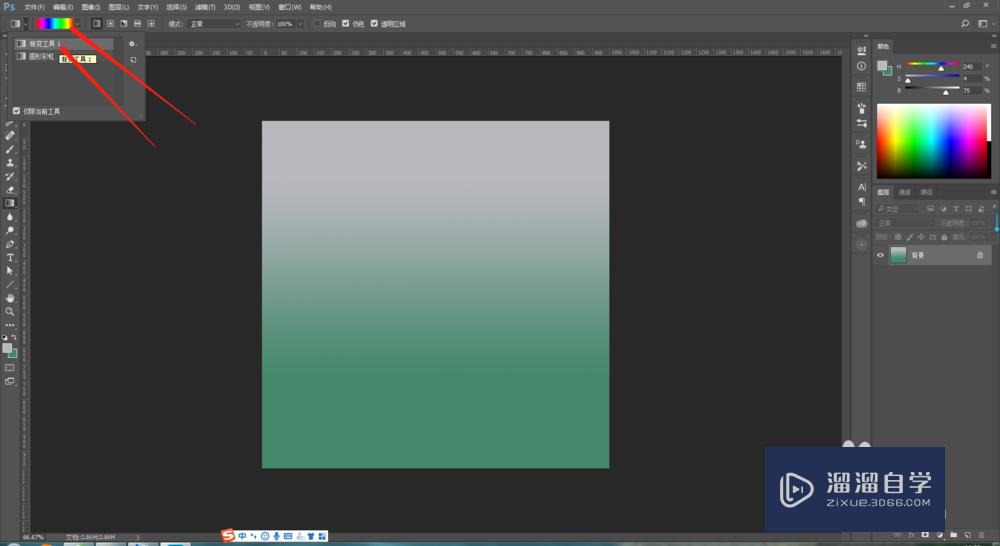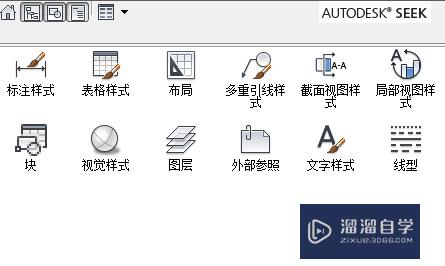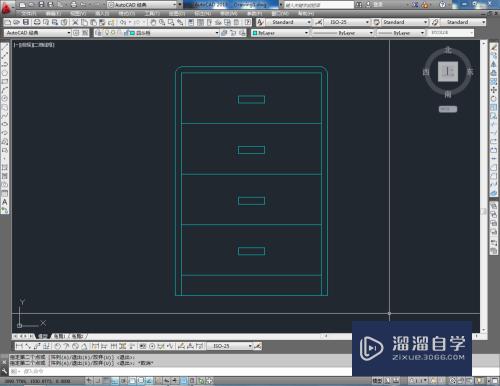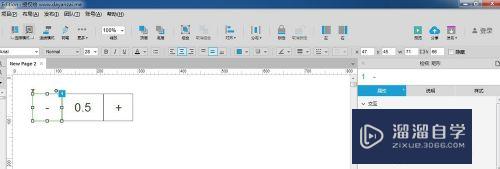SU草图大师的材质怎么编辑(su草图大师材质导入)优质
SU草图大师材质贴完后。感觉材质需要调整。但又不想。每个物体从新贴一遍。这个时候就需要用到材质编辑器。那么SU草图大师的材质怎么编辑?这并不复杂。来看看下面的详细步骤吧!
工具/软件
硬件型号:联想ThinkPad P14s
系统版本:Windows7
所需软件:草图大师 2019
方法/步骤
第1步
2019su菜单栏——窗口——下拉菜单选择系统设置弹出SketchuUP系统设置。系统设置窗口左侧选择最下面应用程序——右面出现默认图形编辑器——点击选择
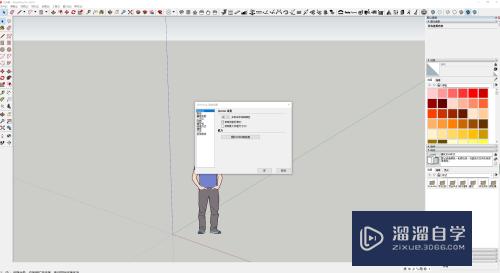
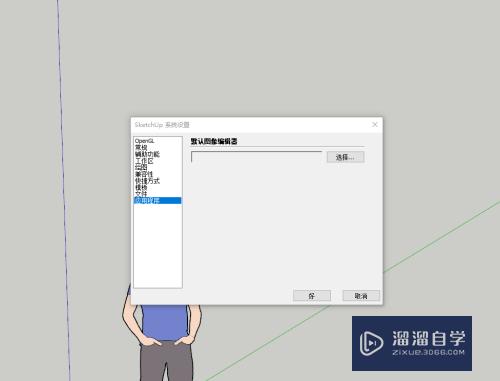
第2步
选择所安装的图像编辑软件PS。点击打开。如图所示点击好。就OK了
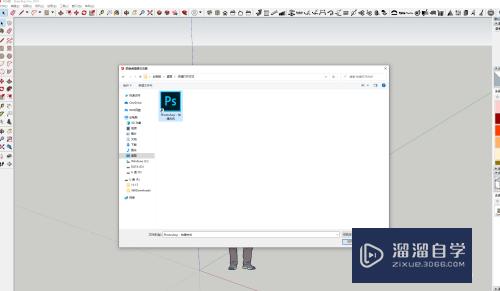
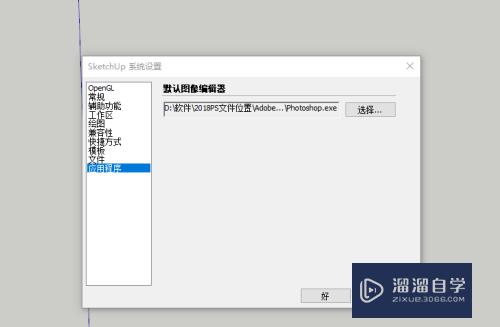
第3步
选择需要改变的材质。如图点击“在外部编辑器中编辑纹理图像”会自动打开ps软件。随自己想要的效果调整材质。最后保存。su的材质会自动生成新的材质
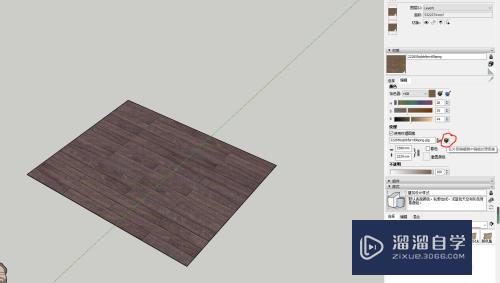
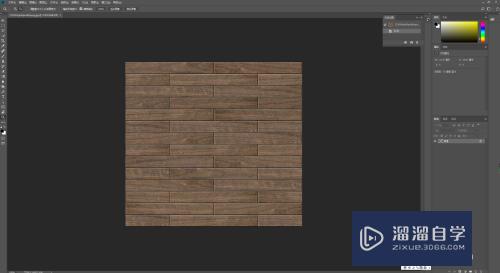

以上关于“SU草图大师的材质怎么编辑(su草图大师材质导入)”的内容小渲今天就介绍到这里。希望这篇文章能够帮助到小伙伴们解决问题。如果觉得教程不详细的话。可以在本站搜索相关的教程学习哦!
更多精选教程文章推荐
以上是由资深渲染大师 小渲 整理编辑的,如果觉得对你有帮助,可以收藏或分享给身边的人
本文标题:SU草图大师的材质怎么编辑(su草图大师材质导入)
本文地址:http://www.hszkedu.com/60113.html ,转载请注明来源:云渲染教程网
友情提示:本站内容均为网友发布,并不代表本站立场,如果本站的信息无意侵犯了您的版权,请联系我们及时处理,分享目的仅供大家学习与参考,不代表云渲染农场的立场!
本文地址:http://www.hszkedu.com/60113.html ,转载请注明来源:云渲染教程网
友情提示:本站内容均为网友发布,并不代表本站立场,如果本站的信息无意侵犯了您的版权,请联系我们及时处理,分享目的仅供大家学习与参考,不代表云渲染农场的立场!